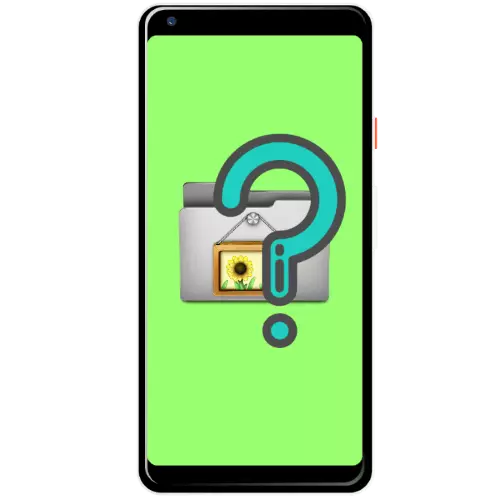
Fotos
A localização dos instantâneos feita pelo dispositivo do dispositivo depende do tipo e configurações do aplicativo, no entanto, o diretório principal é o DCIM localizado na memória interna ou no cartão SD. O acesso a esses diretórios pode ser obtido usando um gerenciador de arquivos. A operação mostrará sobre o exemplo da solução de estoque da rede net android décima versão.
- Execute o programa no menu ou na área de trabalho.
- Você pode abrir o local de várias maneiras, o primeiro - toque no botão "Image".
- O segundo é pressionar três tiras para ligar para o menu principal, no qual você deve selecionar uma memória interna ou cartão SD.
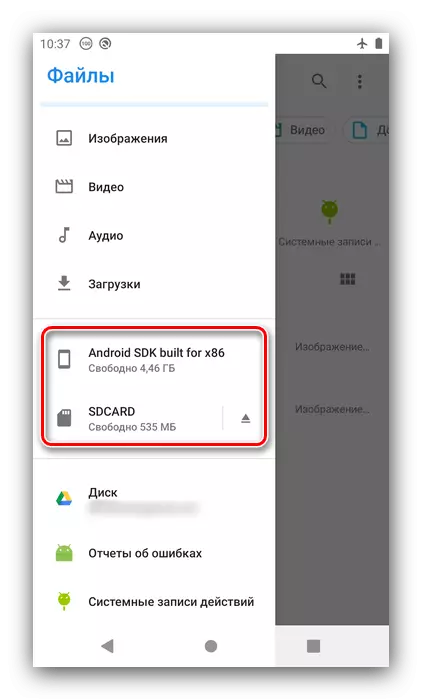
Em seguida, localize o diretório DCIM e vá para ele.
- Toque na pasta da câmera para acessar suas fotos.
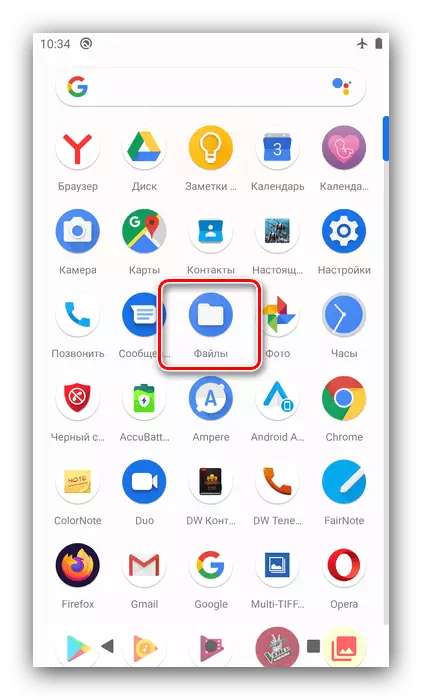
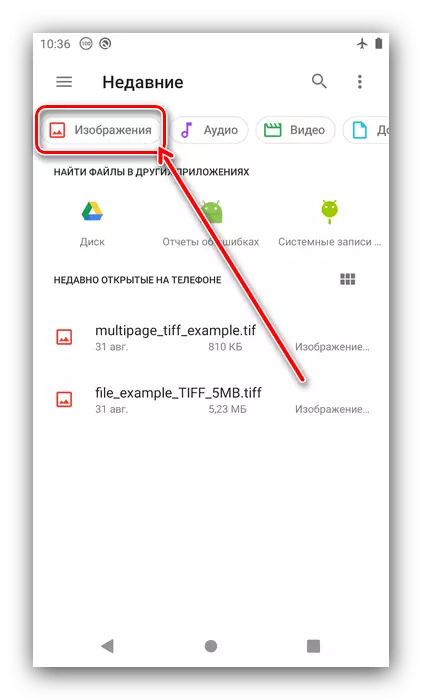
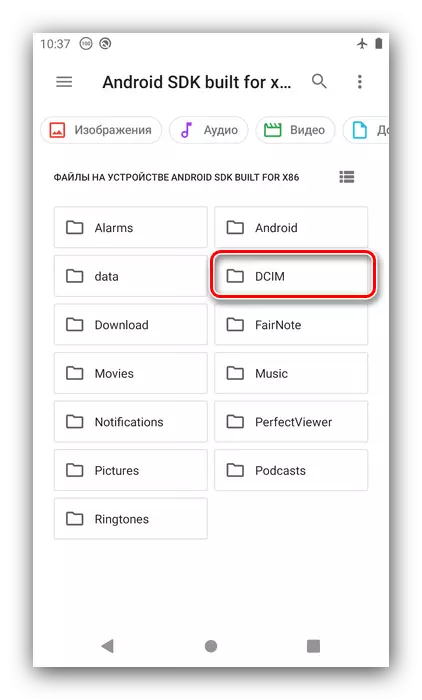
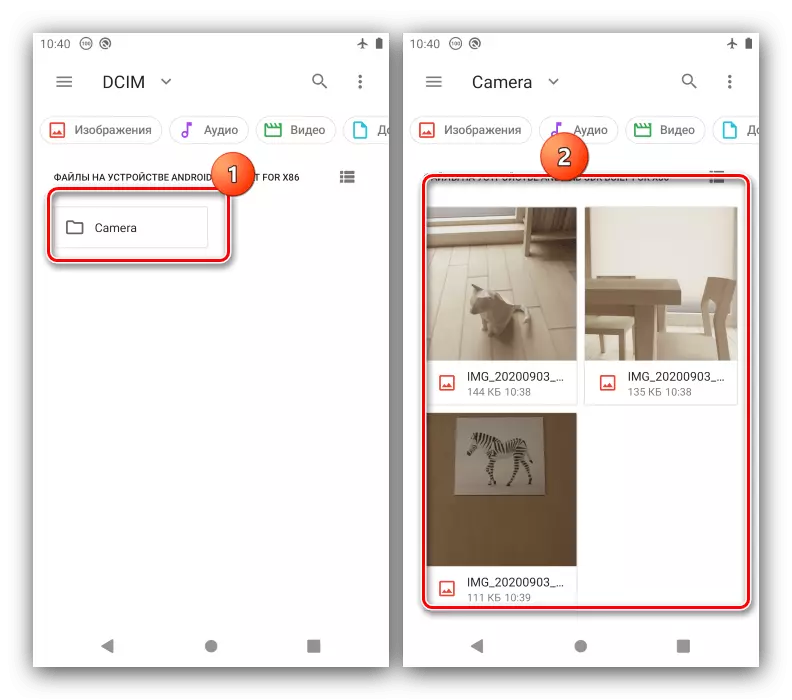
Screenshots.
Capturas de tela feitas por hardware (combinação de teclas, botão em métodos específicos de cortina para métodos de dispositivos individuais) são colocados na pasta de tela, que está localizado no diretório de imagens na raiz do armazenamento interno. Execute o Gerenciador de arquivos de log e abra o telefone ou tablet embutido.

Em seguida, vá para fotos - screenshots. Screenshots feitos estarão disponíveis para visualização.
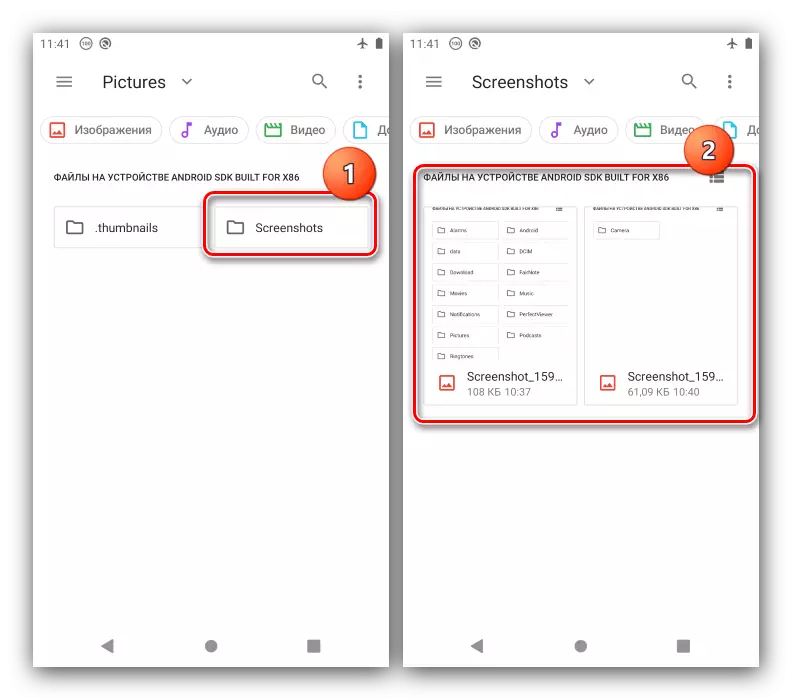
Se você estiver acostumado a receber imagens de tela usando programas de terceiros, a situação será um pouco diferente - os aplicativos podem salvar os resultados do seu trabalho no diretório do sistema e suas próprias pastas na unidade doméstica. É possível descobrir isso usando as configurações, por exemplo, usamos a popular solução de tela do desenvolvedor do Lovekara.
Baixar screenshot (Lovekara) do Google Play Market
- Abra o aplicativo e toque em três pontos no menu principal.
- Em seguida, selecione "Configurações".
- Preste atenção à posição "Saved Pictures" - o endereço especificado e é o local final das imagens acabadas. A solução em consideração permite que você altere, é suficiente para tocar na opção desejada e, em seguida, selecione uma nova pasta através do gerenciador de arquivos incorporado.
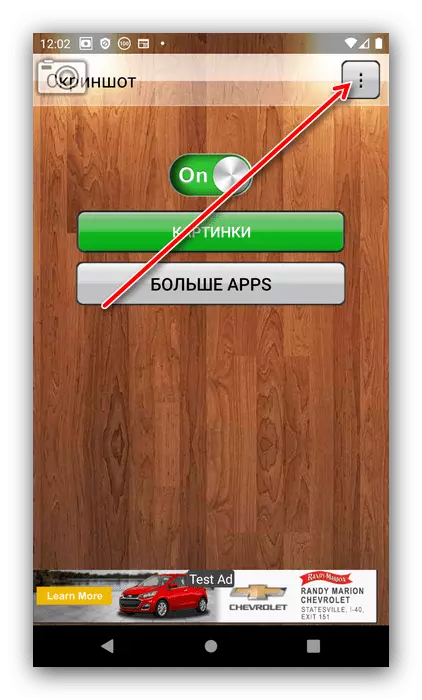
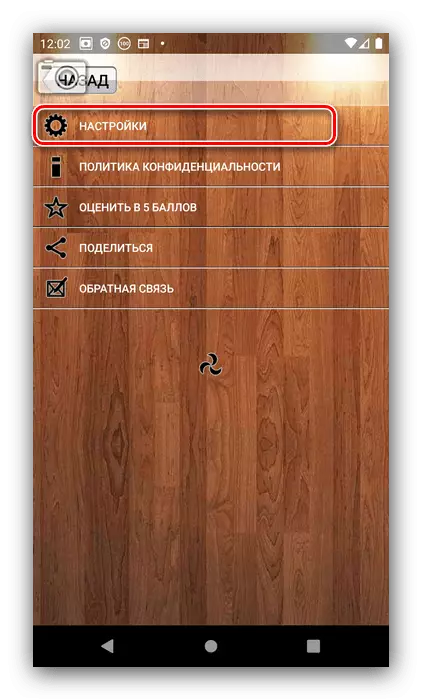
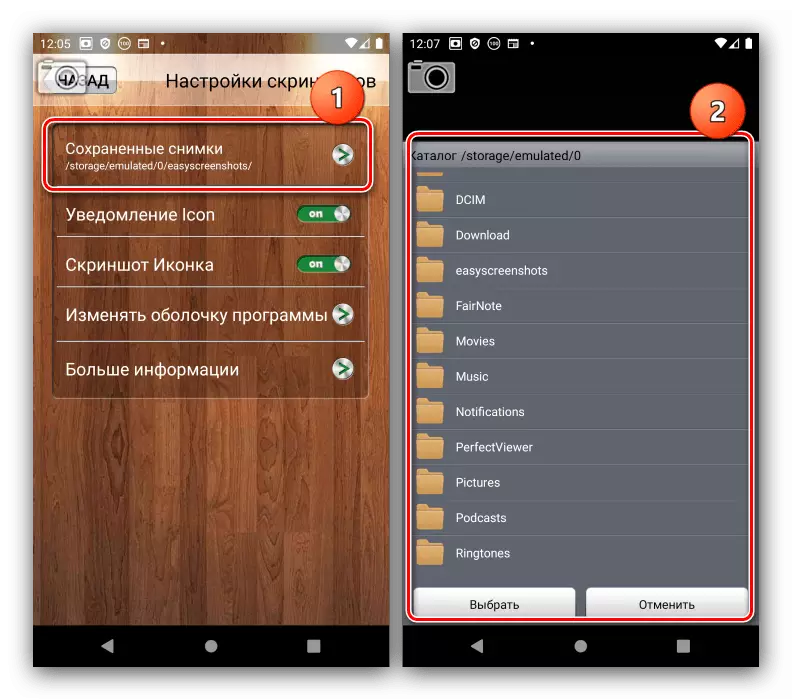
Infelizmente, nem todas as capturas de tela de terceiros permite a manipulação considerada.
Esboços
Esboços (de outra forma miniaturas, miniaturas) são usados no Android para visualizar rapidamente a imagem em um análogo do condutor e a aceleração geral de acesso a esses itens. Esses arquivos são criados automaticamente para cada imagem reconhecida no sistema (fotos, imagens da Internet ou mensageiros), e separadamente para dados na unidade doméstica ou cartão SD, o endereço é a pasta .thumbnails no diretório de imagens. Você pode aprender mais sobre isso de um artigo separado no link abaixo.
Leia mais: Finalidade e Gestão da pasta ".thumbnails" no Android
